Połącz przez LAN
Możesz połączyć się bezpośrednio z zdalnym Hostem bez korzystania z serwera Internet-ID. Typowym przykładem połączenia bezpośredniego jest sieć LAN lub VPN.
Przed rozpoczęciem
- Upewnij się, że komputery Viewer i Host znajdują się w tej samej podsieci (subnet).
- Na komputerze Host muszą być dozwolone przychodzące połączenia na porcie TCP 5650. Host automatycznie tworzy regułę zezwalającą w zaporze systemu Windows podczas instalacji. Jeśli używasz zewnętrznego oprogramowania zapory, musisz ręcznie zezwolić na przychodzące połączenia TCP na porcie 5650.
- Możesz zmienić domyślny numer portu w Ustawieniach sieci.
Na zdalnym komputerze
- Pobierz i zainstaluj Hosta. Kiedy zostaniesz o to poproszony, ustaw hasło dostępu do Host podczas instalacji.
- Najedź kursorem myszy na ikonę Host i zapisz prywatny adres IP. W poniższym przykładzie prywatny adres IP to 192.168.0.56.
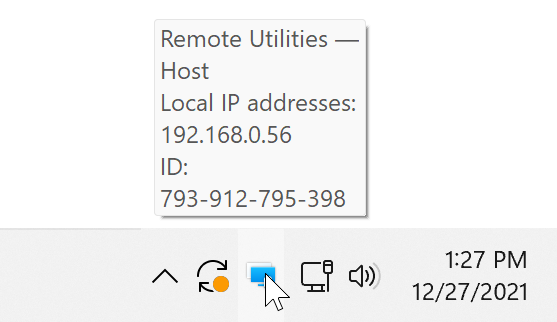
Jeśli pominąłeś ustawienie hasła dostępu podczas instalacji Host:
- Kliknij prawym przyciskiem myszy niebieską ikonę Host i wybierz Ustawienia Host.

- Przejdź do Autoryzacja, wybierz Jedno hasło i kliknij Zmień hasło.
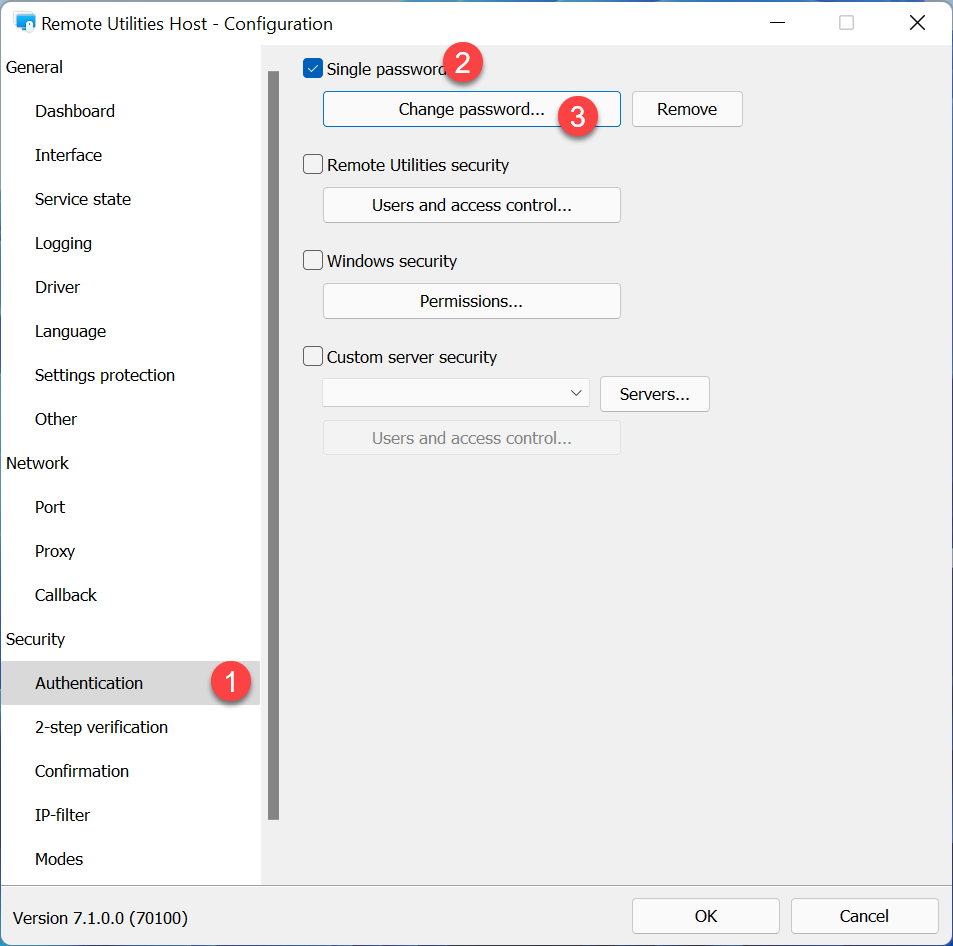
- Ustaw żądane hasło dostępu, kliknij OK i zamknij okno ustawień.
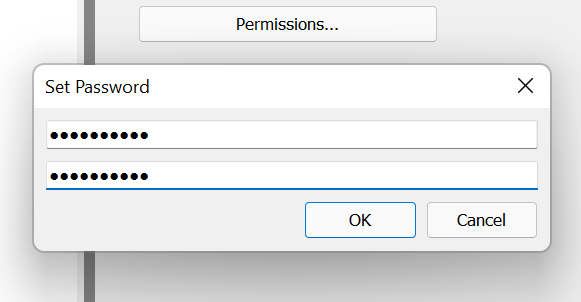
Na lokalnym komputerze
- Otwórz Viewer i kliknij Dodaj połączenie.
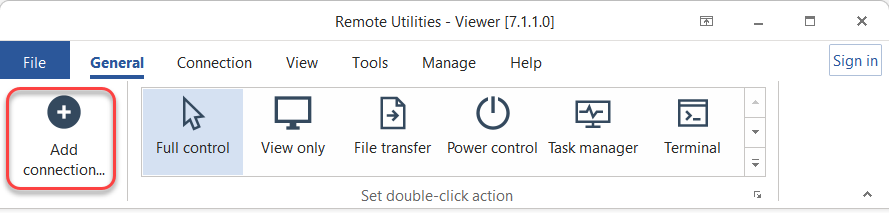
- Wprowadź pożądaną nazwę połączenia oraz adres IP Host. Wybierz Połącz teraz i kliknij OK.

- Wprowadź hasło dostępu do Host i kliknij OK.

- Rozpocznie się zdalna sesja w trybie połączenia Pełna kontrola.

- Nowe połączenie zostanie zapisane w Twojej książce adresowej do przyszłego użytku.

Wskazówka
Jeśli masz trudności z nawiązaniem połączenia bezpośredniego, sprawdź ten przewodnik rozwiązywania problemów.